Seringkali dalam pengembangan perangkat lunak, kita menemukan bahwa bahkan perubahan kecil pada antarmuka pengguna dapat memiliki dampak besar pada kegunaan pengguna. Dalam tutorial ini, kita akan fokus pada bagaimana kita dapat menonaktifkan tombol navigasi - Next dan Previous - dalam aplikasi React ketika tidak dapat digunakan. Detail sederhana namun penting ini akan meningkatkan interaksi dan menghasilkan pengalaman pengguna yang lebih lancar.
Temuan Utama
- Tombol "Next" dan "Previous" dapat dinonaktifkan secara efektif untuk menunjukkan bahwa tidak ada tindakan yang bisa dilakukan.
- Desain fungsi baru diperlukan untuk memeriksa kemungkinan navigasi saat ini.
- Dengan menerapkan determinasi status, kita dapat meningkatkan keterlihatan dan efektivitas elemen kontrol.
Panduan Langkah Demi Langkah
Langkah 1: Menganalisis Tombol
Pertama-tama, kita akan melihat struktur tombol. Di aplikasi ini, terdapat dua tombol spesifik: satu untuk "Lewati ke Depan" dan satu untuk "Lewati ke Belakang". Langkah pertama adalah memeriksa apakah tombol-tombol ini saat ini di antarmuka pengguna diaktifkan atau dinonaktifkan.
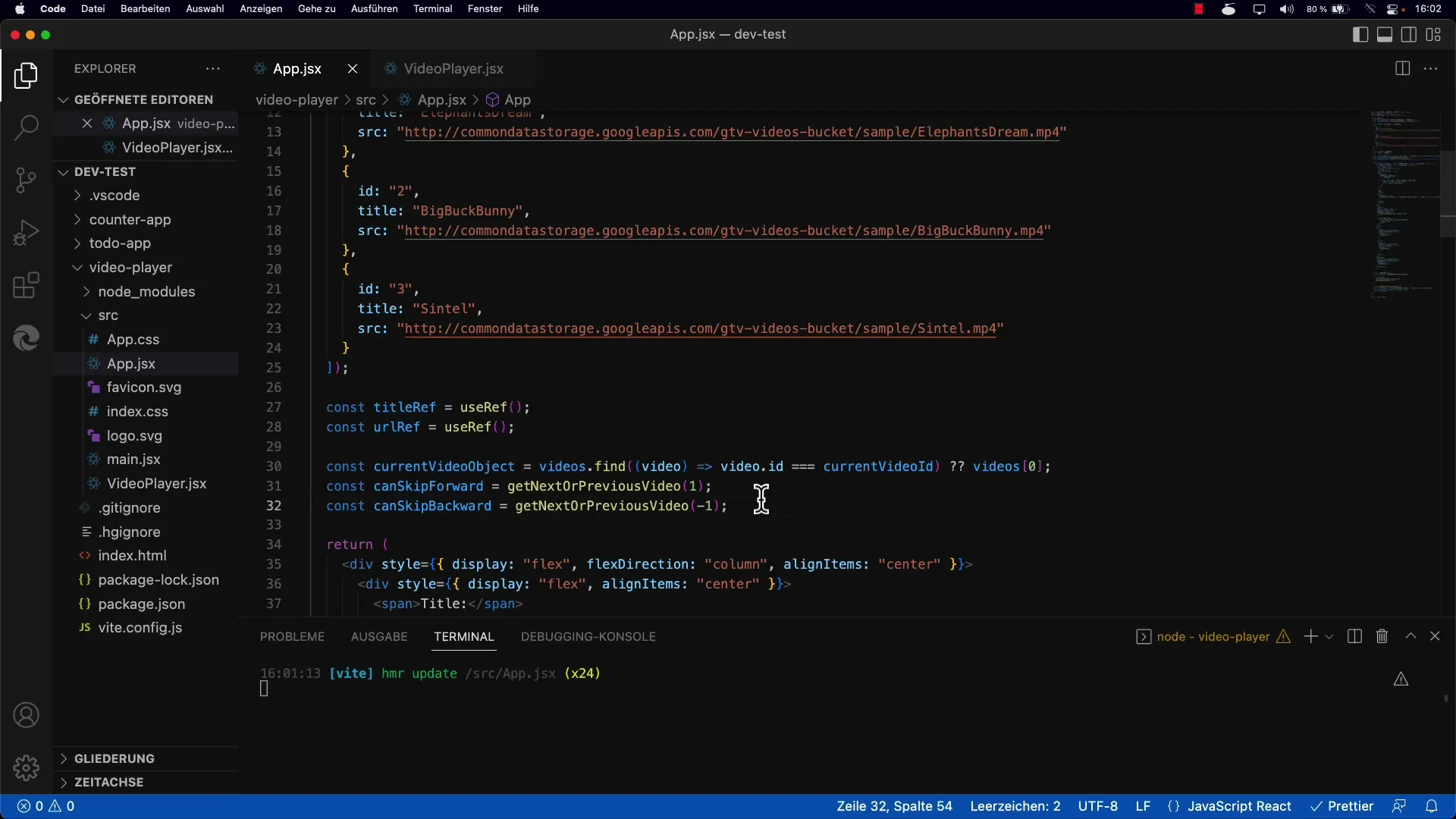
Langkah 2: Determinasi Status untuk Tombol
Sekarang, Anda akan menerapkan logika yang menentukan kapan tombol harus dinonaktifkan. Ini berarti Anda perlu mendefinisikan variabel tertentu dalam status Anda yang menunjukkan apakah mundur atau maju bisa dilakukan. Berguna untuk menggunakan variabel skipBackward dan canSkipForward.
Langkah 3: Implementasi Logika di Kode
Untuk menonaktifkan tombol secara dinamis, periksa variabel yang disebut di atas di area pemuatan Anda. Sebagai contoh, jika variabel skipBackward memiliki nilai false, tombol "Previous" harus dinonaktifkan.
Langkah 4: Memperkenalkan Fungsi Baru
Untuk membuat logika lebih jelas dan modular, ekstrak logika ke dalam fungsi terpisah. Fungsi baru ini, getNextPreviousVideo, mengambil parameter yang menunjukkan apakah video berikutnya atau sebelumnya yang akan diambil.
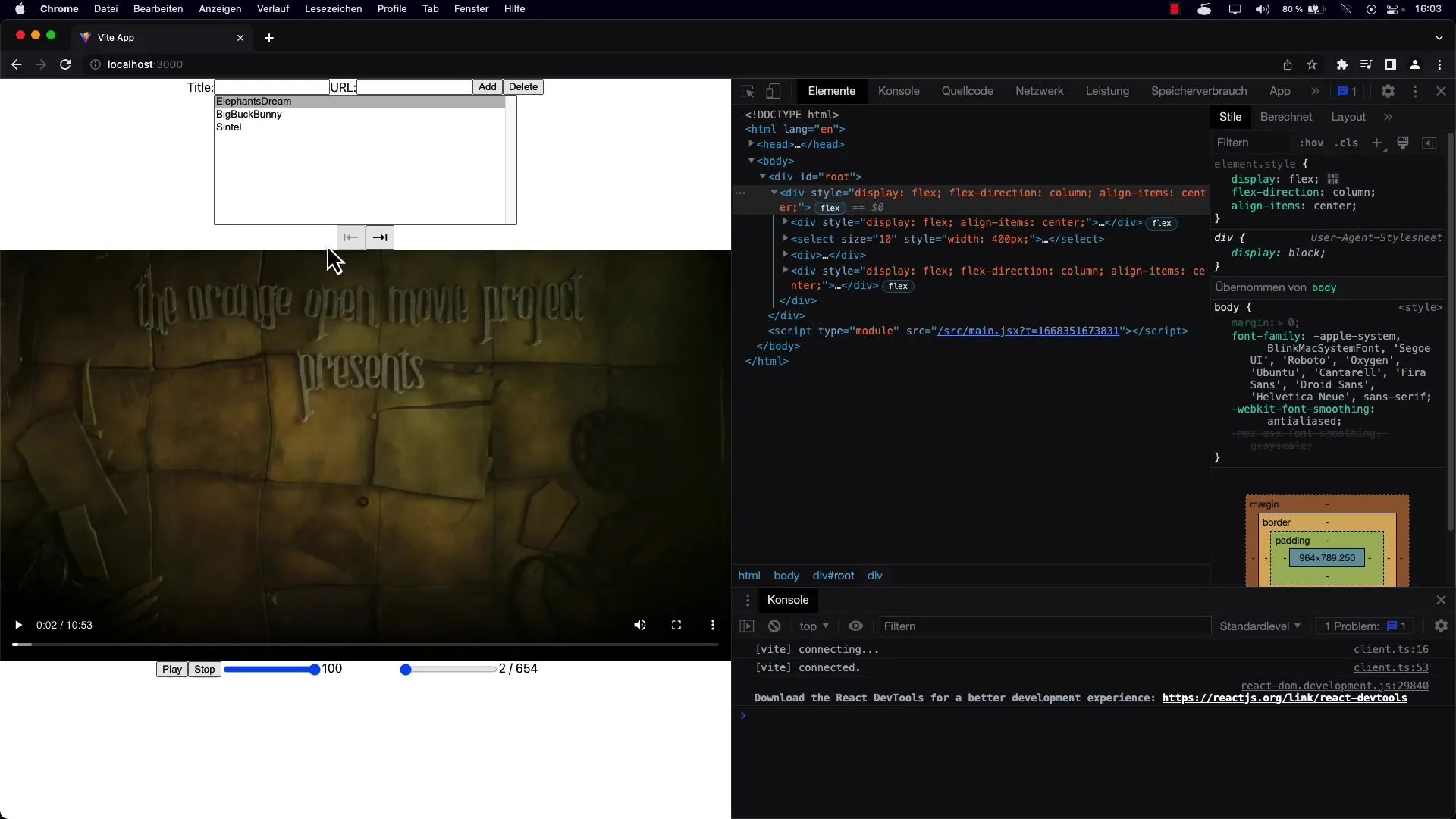
Langkah 5: Menggunakan Fungsi Baru
Fungsi yang telah direvisi ini mengembalikan video yang sesuai dan menetapkan ID video sesuai. Anda dapat memutuskan apakah ingin menambah atau mengurangi langkah saat ini untuk merender video berikutnya atau sebelumnya.
Langkah 6: Mengonsolidasikan Kondisi
Sekarang tambahkan kondisi untuk status tombol sehingga juga mempertimbangkan pengembalian fungsi baru. Pastikan bahwa jika video yang dikembalikan tidak ditentukan, tombol harus dinonaktifkan secara sesuai.
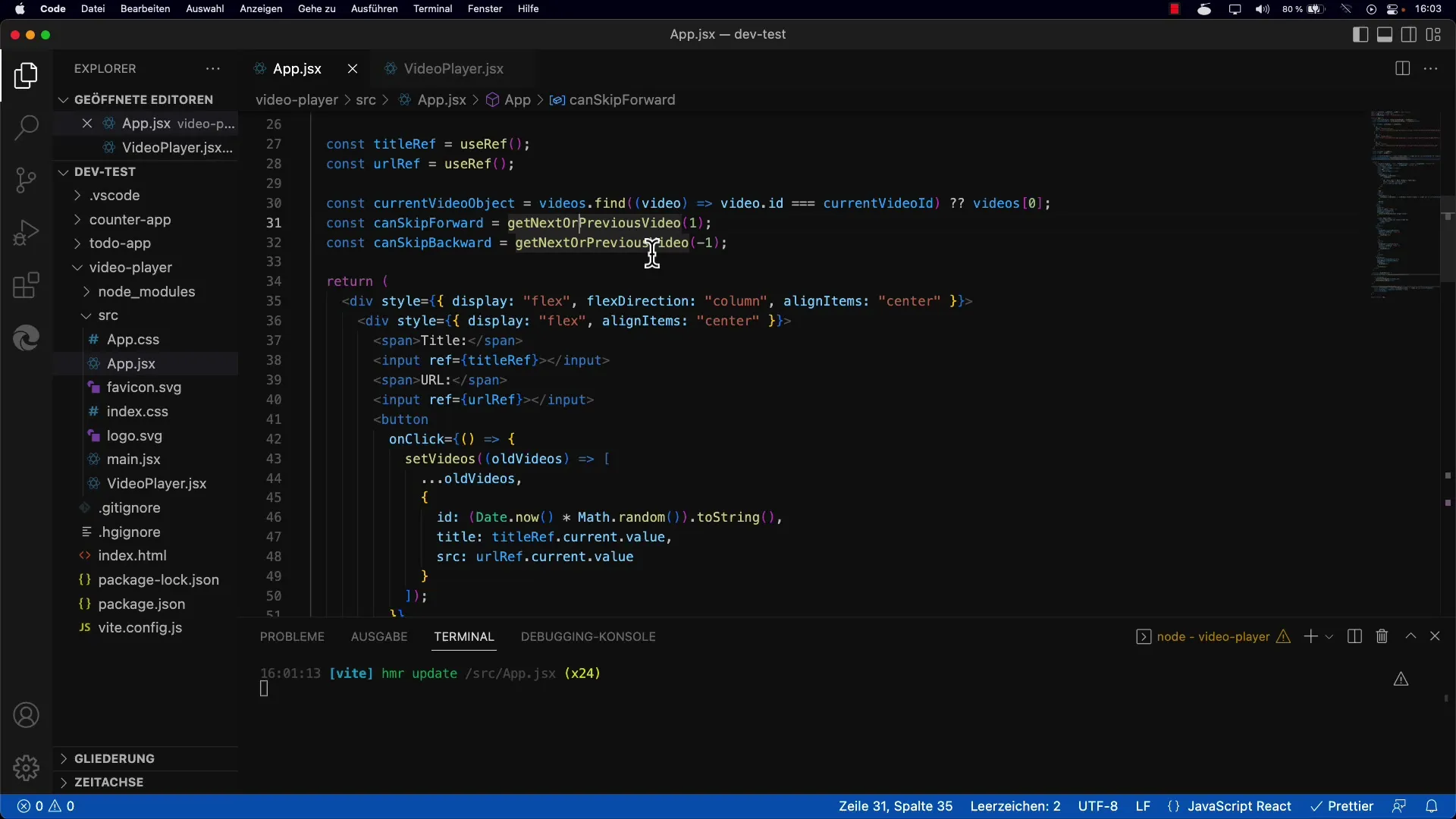
Langkah 7: Uji Implementasi
Setelah implementasi, mulai aplikasi dan uji fungsionalitas tombol. Klik melalui video dan periksa apakah tombol dinonaktifkan dengan benar ketika Anda berada di awal atau di akhir daftar.
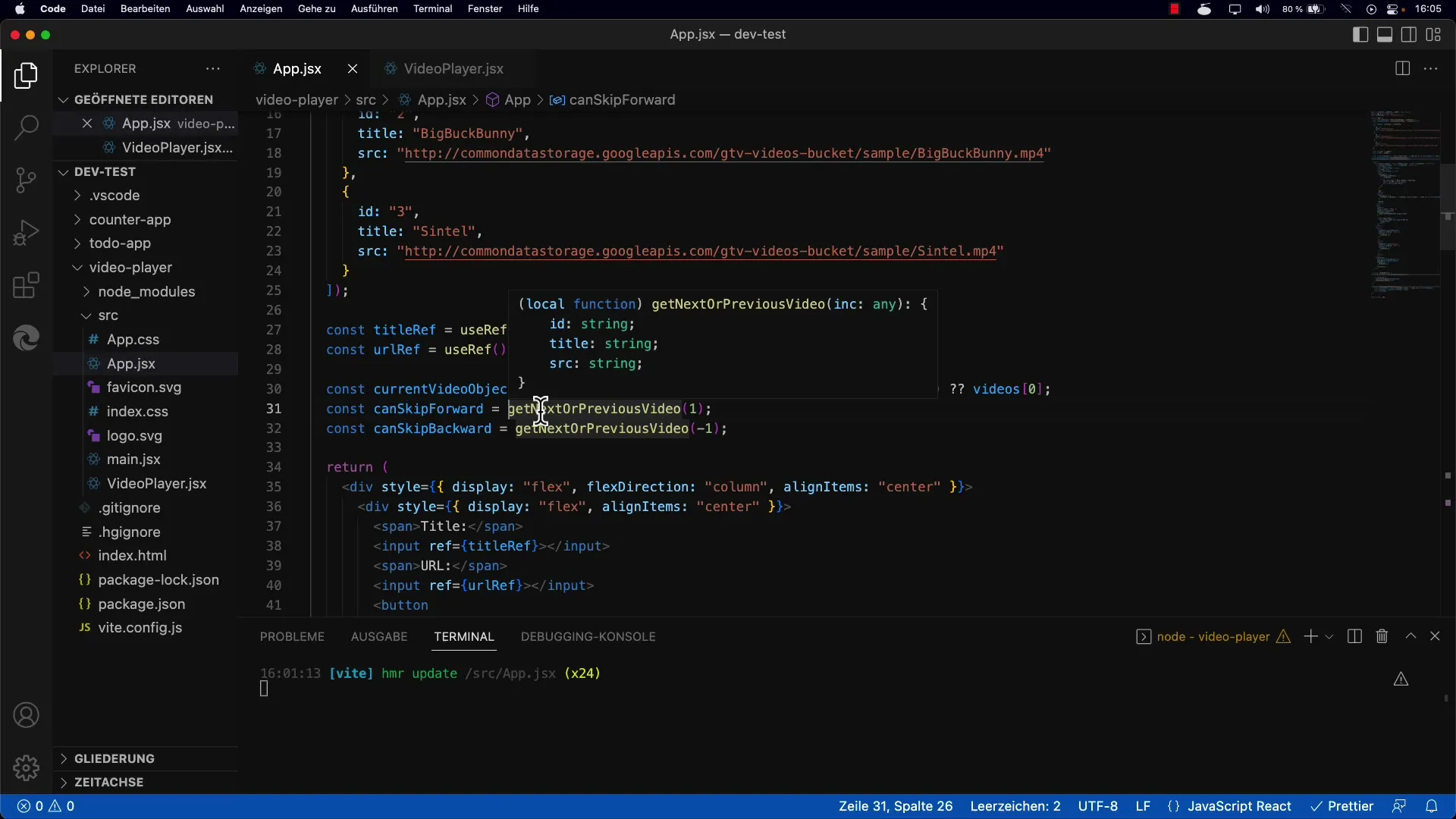
Langkah 8: Memfokus pada Pengalaman Pengguna
Untuk memastikan pengalaman pengguna yang efektif, detail-detail kecil ini sangat penting. Dengan Menonaktifkan tombol-tombol yang tidak berfungsi, aplikasi dengan jelas memberi sinyal tentang tindakan apa yang tersedia dan tidak tersedia. Hal ini krusial untuk kegunaan pengguna, terutama pengguna baru.
Ringkasan
Tutorial ini telah menunjukkan kepada Anda bagaimana Anda dapat meningkatkan navigasi dalam aplikasi React dengan menonaktifkan tombol Next dan Previous saat tidak dapat digunakan. Implementasi fungsionalitas ini secara signifikan meningkatkan kegunaan pengguna dan memastikan bahwa pengguna dengan intuisi memahami pilihan yang tersedia untuk mereka.
Pertanyaan yang Sering Diajukan
Apa artinya jika suatu tombol dinonaktifkan?Tombol yang dinonaktifkan menunjukkan bahwa tindakan yang sesuai saat ini tidak dapat dilakukan.
Bagaimana cara mengimplementasikan logika untuk tombol-tombol yang dinonaktifkan di React?Anda dapat menggunakan determinasi status dalam metode render Anda dan mengaitkannya dengan variabel navigasi Anda.
Di mana saya bisa menemukan informasi lebih lanjut tentang tombol React?Dokumentasi resmi React menyediakan informasi lengkap tentang komponen-komponen dan statusnya.


